本文摘自网络,侵删!
我们在操作win7系统电脑的时候,常常会遇到win7系统移动硬盘无法停止通用卷的困惑吧,一些朋友看过网上零散的win7系统移动硬盘无法停止通用卷的处理方法,并没有完完全全明白win7系统移动硬盘无法停止通用卷是如何解决的,今天小编准备了简单的解决办法,只需要按照1、按下“Ctrl+Shift+Esc”快捷键,启动任务管理器 2、点击左上角文件选项,选择新建任务的顺序即可轻松解决,具体的win7系统移动硬盘无法停止通用卷教程就在下文,一起来看看吧!

技巧一、重启资源管理器
1、按下“Ctrl+Shift+Esc”快捷键,启动任务管理器

2、点击左上角文件选项,选择新建任务
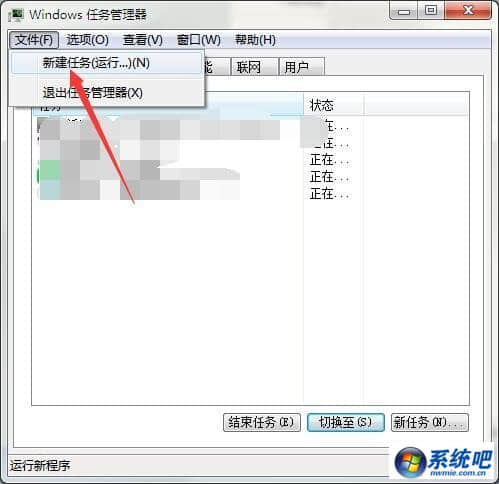
3、输入“explorer.exe”,回车重启Windows资源管理器即可拔出U盘
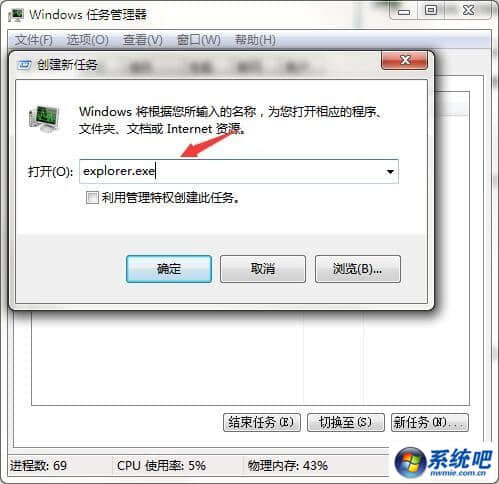
技巧二、结束U盘进程
1、按下“Ctrl+Shift+Esc”快捷键,启动任务管理器

2、找到rundll32.exe项,右键结束进程即可拔出U盘
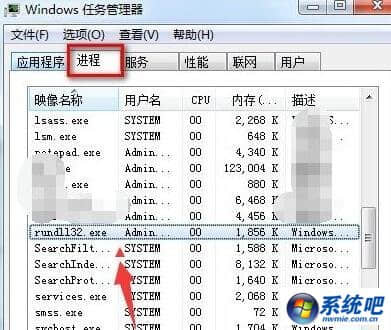

技巧三、注销或重启计算机
1、注销或重启计算机,在关机过程中拔出U盘即可
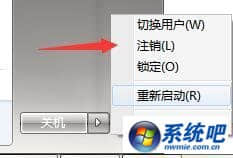
以上,便是win7移动硬盘无法停止通用卷三种处理技巧了,希望此经验能帮助大家解决问题。
相关阅读 >>
更多相关阅读请进入《win7》频道 >>




